电脑蓝屏是使用电脑时最让人头痛的问题之一,而其中可能导致蓝屏的原因之一就是内核检测错误。当电脑发生内核检测错误时,系统将会显示蓝屏界面,给用户带来不便和困扰。本文将会介绍如何排查并修复导致电脑蓝屏的内核检测错误,帮助用户解决这一问题,让电脑恢复正常运行。

检查硬件问题
在解决电脑蓝屏内核检测错误之前,首先要排除硬件问题。对于内存条、硬盘、显卡等重要硬件组件,可以进行检查和测试,确保它们正常工作。只有在确认硬件没有问题后,才能继续排查软件方面的可能原因。
更新操作系统
操作系统是电脑内核检测错误的一个常见源头。确保系统及时更新到最新版本,可以修复一些已知的内核问题,并提供更好的稳定性和兼容性。打开系统的自动更新功能,让系统自动下载和安装更新,保持系统处于最新状态。

检查并更新驱动程序
驱动程序是与硬件设备交互的重要软件,驱动程序的错误或过期可能导致内核检测错误。通过打开设备管理器,检查每个硬件设备的驱动程序状态,如果有过期或者损坏的驱动程序,及时下载并安装最新的驱动程序,以修复潜在问题。
卸载不必要的软件
过多的软件安装可能导致系统资源耗尽,从而引发内核检测错误。检查并卸载不再使用或者不必要的软件,可以减少系统负担,提高系统稳定性。使用Windows系统自带的“控制面板”中的“程序和功能”功能可以方便地进行软件卸载。
执行系统文件检查
系统文件损坏也是内核检测错误的一个常见原因。可以使用Windows系统自带的“命令提示符”工具,执行sfc/scannow命令来检查和修复系统文件。这个命令会扫描系统文件并自动修复任何发现的问题。
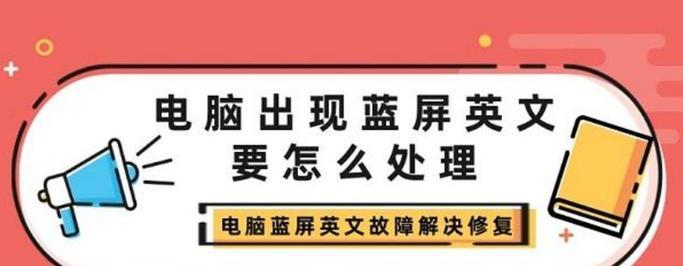
清理系统垃圾
系统垃圾和临时文件的过多堆积可能导致内核检测错误。使用系统自带的“磁盘清理”工具,可以删除临时文件、回收站内容和其他不再需要的系统垃圾,释放磁盘空间和提升系统性能。
禁用不必要的启动项
过多的启动项会占用系统资源,降低系统运行效率,导致内核检测错误。通过打开任务管理器,选择“启动”选项卡,禁用那些不必要的启动项,可以减少系统负担,提高系统的稳定性。
检查安全软件
某些安全软件可能与系统内核发生冲突,导致内核检测错误。更新安全软件到最新版本,或者暂时关闭安全软件来排除其引起的问题。如果确定安全软件是问题所在,可以考虑更换其他品牌或者寻求厂商的技术支持。
恢复系统配置
如果以上方法都无效,可以尝试使用系统还原功能来恢复到之前正常工作的状态。选择一个时间点,将系统还原到那个时候的状态,可能会消除某些导致内核检测错误的问题。
重装操作系统
如果经过以上所有方法仍然无法解决内核检测错误,最后的选择是重新安装操作系统。备份重要数据后,使用安装介质重新安装操作系统,可以消除任何可能导致内核检测错误的问题,并让电脑恢复到出厂默认状态。
寻求技术支持
如果对电脑操作不熟悉或者以上方法无法解决问题,可以寻求专业的技术支持。联系电脑品牌制造商或者专业的电脑维修店,寻求他们的帮助和建议,以便更快地解决内核检测错误。
注意系统安全
修复内核检测错误后,为了避免类似问题再次发生,需要注意系统安全。定期更新系统和软件,安装可靠的安全软件,避免访问不安全的网站和下载不明来源的软件,可以提高系统的稳定性和安全性。
定期维护电脑
定期维护电脑是保持其良好运行状态的关键。清洁电脑内部和外部的灰尘,保持通风良好;定期进行磁盘碎片整理和病毒扫描;及时备份重要数据等,都是维护电脑健康的重要步骤。
合理使用电脑
合理使用电脑也是避免内核检测错误的重要因素。避免过度使用电脑,给电脑适当的休息时间;不随意关机,而是采用正常的关机流程;避免频繁安装和卸载软件等,都可以减少内核检测错误的发生。
解决电脑蓝屏内核检测错误可能需要一些耐心和细致的排查工作。通过检查硬件、更新系统、修复驱动程序、清理系统垃圾等方法,可以解决大多数内核检测错误。如果问题仍然存在,可以尝试系统还原或者重装操作系统。通过注意系统安全和定期维护电脑,可以避免或减少内核检测错误的发生。





